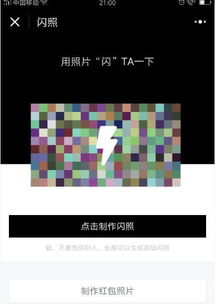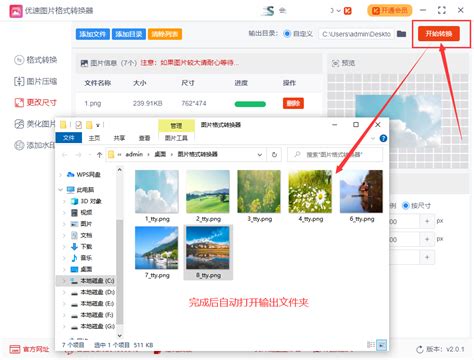如何用美图秀秀制作闪图?
美图秀秀制作闪图教程
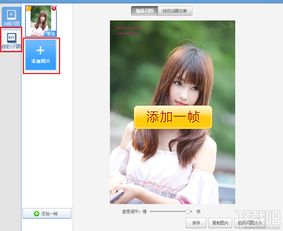
美图秀秀是一款功能强大的图像处理软件,不仅支持基本的图片编辑功能,还能制作炫酷的闪图。闪图通过多张图片的快速切换,能够形成动态效果,非常适合用于制作有趣的表情包或分享生活的精彩瞬间。以下是详细的步骤,教你如何用美图秀秀制作闪图。

一、准备工作
首先,你需要准备好一些图片素材,这些图片将组成你的闪图。可以是连续的动作图片,也可以是不同表情的照片,取决于你想制作什么样的闪图效果。确保这些图片的尺寸一致,这样闪图看起来会更加流畅。

二、打开美图秀秀软件
1. 启动软件:在你的电脑上打开美图秀秀软件。如果你还没有安装,可以从官方网站下载安装包进行安装。
2. 进入主界面:启动后,你会看到美图秀秀的主界面。这里有多种功能可以选择,包括人像美容、美化图片、拼图、闪图等。
三、开始制作闪图
1. 选择闪图功能:
在美图秀秀的主界面上,找到并点击“更多功能”选项。
在弹出的菜单中,选择“闪图”功能。
2. 打开第一张图片:
进入闪图功能后,你会看到一个对话框,提示你“打开一张图片”。
点击“打开一张图片”按钮,然后在弹出的文件浏览窗口中选择你要制作闪图的第一张图片。
点击“打开”按钮,将图片导入到美图秀秀中。
3. 添加更多图片:
在闪图设置界面中,你会看到一个“自定义闪图”的选项。
点击“自定义闪图”,然后选择“添加图片”按钮。
再次在文件浏览窗口中选择你要添加的第二张图片,依次类推,将所有你想制作成闪图的图片都添加进来。
4. 调整闪图速度:
在闪图设置界面中,你可以看到一个调节闪图速度的滑块。
通过拖动滑块,你可以调整闪图的播放速度。如果你希望图片切换得更快,就将滑块向右边拖动;如果希望切换得更慢,就将滑块向左边拖动。
5. 预览动画效果:
在设置完成后,点击上方的“预览动画效果”按钮。
这样你就可以看到闪图的动态效果了。如果不满意,可以继续调整图片顺序或速度,直到你满意为止。
四、保存闪图
1. 完成制作:
当你对闪图效果满意后,点击“保存”按钮。
在弹出的保存对话框中,选择你想要保存闪图的位置和文件名。
点击“保存”按钮,将闪图保存到你的电脑中。
五、高级技巧与注意事项
1. 调整图片尺寸:
在制作闪图之前,你可以使用美图秀秀的“尺寸”功能来调整图片的尺寸。
选择要调整的图片,然后点击“尺寸”按钮。你可以按比例缩放图片,也可以手动输入新的尺寸。
2. 裁剪图片:
如果图片中有不需要的部分,你可以使用“裁剪”功能来裁剪图片。
选择要裁剪的图片,然后点击“裁剪”按钮。你可以选择自由裁剪、按比例裁剪或按形状裁剪。
3. 旋转图片:
如果图片的方向不对,你可以使用“旋转”功能来旋转图片。
选择要旋转的图片,然后点击“旋转”按钮。你可以选择顺时针或逆时针旋转,也可以自定义旋转角度。
4. 调整色彩:
如果你想让图片看起来更加鲜艳或暗淡,可以使用“色彩”功能来调整图片的色彩。
选择要调整的图片,然后点击“色彩”按钮。你可以调整亮度、对比度、饱和度和色调等参数。
5. 应用滤镜:
美图秀秀提供了多种滤镜效果,可以为图片增添特色。
选择要添加滤镜的图片,然后点击“滤镜”按钮。你可以选择复古、电影、风景等类型的滤镜。
6. 图层功能:
美图秀秀支持图层功能,你可以在不同的图层上进行编辑操作。
这样,你可以轻松实现局部调整、叠加效果等操作,提高图片的层次感。
7. 备份原图:
在进行任何编辑操作之前,建议先保存原图的备份。
这样,如果你对编辑后的效果不满意,可以随时恢复到原图。
8. 选择合适的滤镜:
滤镜可以为图片增添特色,但过度使用滤镜可能导致图片失去自然感。
过度调整亮度、对比度等参数可能导致图片失真。建议在进行色彩调整时,使用软件的预设模板或参考专业摄影师的建议。
六、总结
通过以上步骤,你可以轻松使用美图秀秀制作出炫酷的闪图。无论是分享给朋友还是用于社交媒体的发布,闪图都能吸引更多的目光。不断尝试不同的图片素材和编辑技巧,你可以制作出更多有趣的闪图效果。
美图秀秀是一款功能强大且易于操作的图像处理软件,非常适合用于制作闪图和其他类型的图片编辑。希望这篇教程能够帮助你更好地了解如何使用美图秀秀制作闪图,享受图像编辑的乐趣。
- 上一篇: 揭秘:QQ牧场窝棚科研功能升级全攻略及必备条件
- 下一篇: Win8.1的电话激活流程
-
 打造个性非主流!用美图秀秀轻松制作马赛克模糊闪图秘籍资讯攻略11-15
打造个性非主流!用美图秀秀轻松制作马赛克模糊闪图秘籍资讯攻略11-15 -
 如何用美图秀秀制作漫画头像?资讯攻略11-28
如何用美图秀秀制作漫画头像?资讯攻略11-28 -
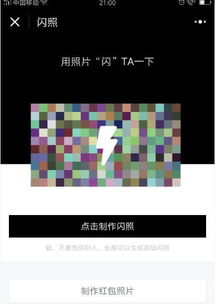 创建闪照的步骤资讯攻略11-27
创建闪照的步骤资讯攻略11-27 -
 如何用美图秀秀P图(美化图片)?资讯攻略12-07
如何用美图秀秀P图(美化图片)?资讯攻略12-07 -
 轻松学会:用美图秀秀调整照片文件大小资讯攻略11-12
轻松学会:用美图秀秀调整照片文件大小资讯攻略11-12 -
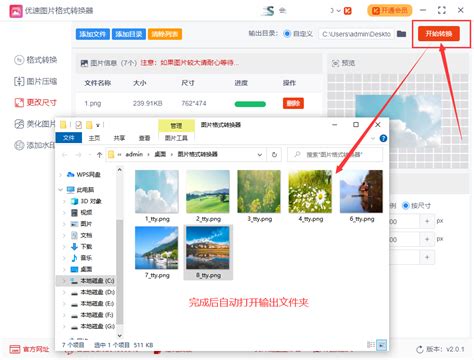 一键批量调整图片尺寸,美图秀秀教你轻松搞定!资讯攻略11-25
一键批量调整图片尺寸,美图秀秀教你轻松搞定!资讯攻略11-25